
Les applications de messagerie sont là pour rester et sont aujourd'hui devenues l'outil le plus utilisé par les utilisateurs pour envoyer des messages et pour passer des appels ou des appels vidéo, du moins parmi les applications qui proposent cette fonction, comme c'est le cas de la plateforme reine dans le monde de la téléphonie: WhatsApp.
Selon l'appareil dans lequel nous utilisons et selon la configuration que nous avons établie, notre smartphone peut se remplir rapidement, surtout si nous faisons partie d'un grand nombre de groupes, groupes où vidéos et photos sont généralement partagées en grande quantité. Si la mémoire de notre appareil est pleine, nous sommes obligés de déplacer WhatsApp vers SD.
Mais tous les appareils n'ont pas ce type de problème, car Les iPhones Apple n'ont pas la possibilité d'étendre l'espace de stockage internePar conséquent, le seul moyen d'extraire le contenu occupé par WhatsApp est de le supprimer de l'appareil ou de l'extraire en connectant l'iPhone à un ordinateur avec iTunes.
Cependant, les terminaux Android n'ont aucun problème à étendre l'espace de stockage, Puisque tous les terminaux nous permettent de l'étendre via une carte microSD, ce qui nous permet de déplacer tout type d'application ou de contenu sur la carte afin de libérer l'espace interne du terminal, l'espace nécessaire au bon fonctionnement.
Déplacer WhatsApp sur la carte SD

Lors de l'installation d'applications sur Android, elles sont installées dans le système, hors de la portée des plus curieux, de sorte que nous ne pourrons jamais accéder aux fichiers de l'application, sauf si nous avons les connaissances nécessaires. De manière native, à chaque fois que nous installons WhatsApp sur notre terminal Android, un dossier appelé WhatsApp est créé dans le répertoire racine de notre terminal, un dossier dans lequel tout le contenu reçu dans le terminal est stocké.
Depuis quelques années, Android nous permet de déplacer certaines applications sur la carte SD, de sorte que l'espace nécessaire pour fonctionner soit celui de la carte mémoire. Malheureusement, très peu d'applications nous permettent de déplacer les données sur la carte SD, et WhatsApp n'en fait pas partie, nous allons donc être obligés de recourir manuellement à des méthodes alternatives.
Avec un gestionnaire de fichiers
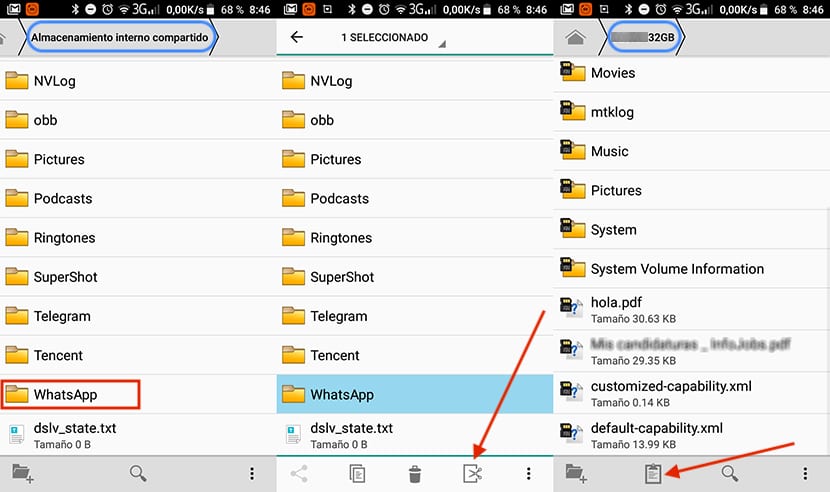
Déplacer tout le dossier nommé WhatsApp La carte mémoire est un processus très simple qui nécessite peu de connaissances de l'utilisateur. Vous avez juste besoin un gestionnaire de fichiers, allez dans le répertoire racine de notre terminal, sélectionnez le dossier WhatsApp et coupez-le.
Ensuite, en utilisant à nouveau le gestionnaire de fichiers, nous allons dans le répertoire racine de la carte mémoire et collons le dossier. Ce processus peut prendre du temps, en fonction de l'espace que ce répertoire occupe actuellement sur notre appareil. Cela dépendra également de la vitesse de la carte microSD que nous utilisons.
Une fois le processus terminé, tout le contenu que nous avons stocké dans le dossier WhatsApp sera disponible sur la carte mémoire, ce qui nous permet de libérer une grande quantité d'espace sur notre ordinateur. Lorsque nous rouvrirons l'application WhatsApp, un dossier appelé WhatsApp sera à nouveau créé dans le répertoire racine de notre appareil, car nous n'avons déplacé que les données stockées de l'application, pas l'application elle-même.
Cette nous obligent à effectuer ce processus régulièrement, en particulier lorsque le terminal commence à nous avertir en permanence que l'espace de stockage est inférieur à la normale. Depuis quelques années, de nombreux fabricants nous proposent nativement un gestionnaire de fichiers, il n'est donc pas nécessaire de recourir à Google Play pour pouvoir déplacer WhatsApp sur une carte SD.
Si votre terminal n'a pas de gestionnaire de fichiers, l'un des meilleurs actuellement disponibles sur le Google Play Store est ES File Explorer, un gestionnaire de fichiers qui nous permet d'effectuer des opérations avec des fichiers de manière très simple et rapide, même si les connaissances des utilisateurs sont très limitées.
Avec un ordinateur

Si nous ne voulons pas télécharger une application que nous n'allons pas utiliser sur notre ordinateur, ou si le gestionnaire de fichiers inclus dans notre terminal est plus compliqué qu'il n'y paraît, nous pouvons toujours choisir de déplacer le contenu WhatsApp vers la carte SD via un l'ordinateur. Pour ce faire, il suffit de connecter notre smartphone à notre ordinateur et d'utiliser Transfert de fichiers Android.
Android File Transfer est une application que Google met à notre disposition en quelque sorte totalement gratuit et avec lequel nous pouvons facilement transférer le contenu de notre équipement vers le smartphone ou vice versa sans aucun problème et avec une vitesse totale. Une fois que nous avons connecté notre équipement au smartphone, l'application démarrera automatiquement. Si ce n'est pas le cas, nous devons cliquer sur l'icône pour l'exécuter.
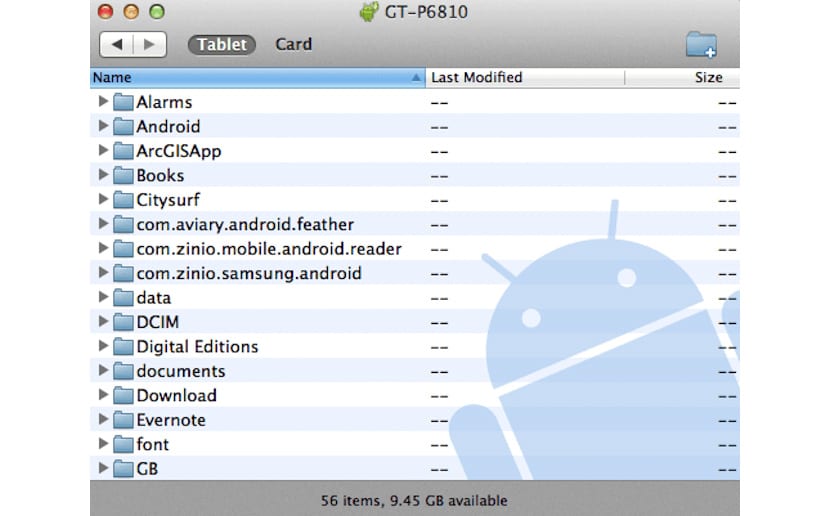
Application il nous montrera un gestionnaire de fichiers avec tout le contenu de notre smartphone, contenu que nous pouvons couper et coller à la fois sur notre ordinateur et sur la carte mémoire de notre terminal, à laquelle l'application a également accès. Pour déplacer le contenu WhatsApp sur la carte SD, il suffit d'aller dans le dossier WhatsApp et avec le bouton droit de la souris, cliquez sur Couper.
Ensuite, nous allons à la carte SD, depuis l'application elle-même et dans le répertoire racine, nous faisons un clic droit et sélectionnez Coller. Si ce copier-coller est un peu compliqué, on peut simplement faites glisser le dossier WhatsApp de la mémoire interne de l'appareil vers la carte SD du terminal. La durée du processus dépendra de la vitesse de la carte et de la taille du répertoire. Les spécifications de l'équipement avec lequel nous effectuons cette tâche n'influencent pas la vitesse du processus.
Conseils pour économiser de l'espace sur WhatsApp
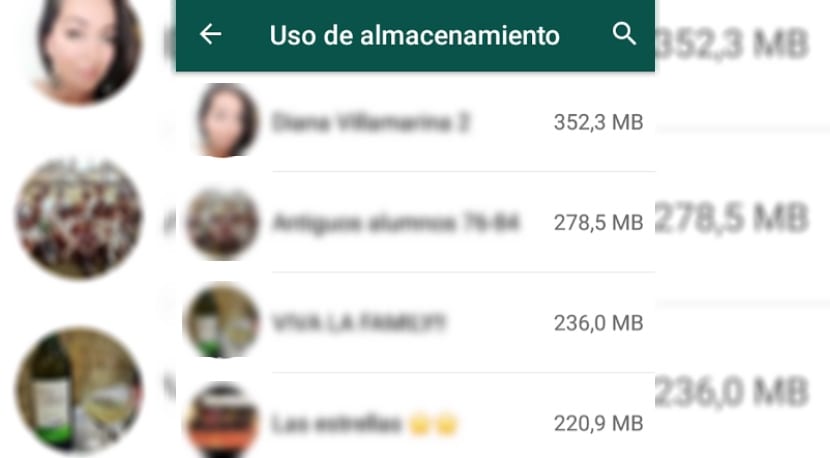
Vérifiez les paramètres de WhatsApp
Avant de procéder au déplacement du contenu WhatsApp, nous devons essayer d'empêcher notre équipe de se remplir rapidement de vidéos et de photos. Pour ce faire, il faut aller dans les options de configuration de WhatsApp et dans la section Téléchargement automatique du multimédia sélectionner dans Vidéos Jamais.
De cette façon, non seulement nous pourrons économiser sur notre tarif mobile, mais aussi, nous éviterons les vidéos, le type de fichier qui occupe le plus d'espace, est automatiquement téléchargé sur notre appareil bien que cela ne nous intéresse pas du tout.
WhatsApp Web
Une option pour pouvoir voir les vidéos qui sont envoyées à l'un des groupes auxquels nous appartenons, surtout si elles sont très prolifiques avec ce type de fichier multimédia, est d'accéder via WhatsApp Web avec un ordinateur. Lors de l'accès à WhatsApp Web, tout le contenu que nous téléchargeons sur notre ordinateur sera mis en cache, il ne sera donc pas nécessaire de le télécharger sur notre ordinateur pour pouvoir l'ajouter à d'autres vidéos et l'espace de stockage de notre appareil diminuera rapidement.
Consultez régulièrement la galerie de photos
Tant sur iOS qu'Android, WhatsApp a l'heureuse manie de ne pas nous demander si nous voulons créneler les vidéos et photos sur notre appareil, mais qu'il s'en charge automatiquement, ce qui provoque cela avec le temps, notre espace d'équipe diminue. Cette opération nous oblige à revoir périodiquement notre galerie pour effacer toutes les vidéos et photographies que nous avons reçues via l'application de messagerie et qui sont également disponibles dans l'application elle-même.
D'autres applications, comme Telegram, nous permettent de configurer l'application afin que tout le contenu que nous recevons ne pas stocker directement dans notre galerie, ce qui nous permet de ne stocker que les photos et vidéos que nous voulons vraiment. De plus, cela nous permet de vider régulièrement tout le contenu stocké dans le cache de l'application, afin de réduire sa taille sur notre appareil.
Contrôlez le nombre de groupes auxquels nous sommes abonnés
Les groupes WhatsApp sont le principal problème lorsque notre appareil se remplit rapidement de contenu supplémentaire que nous n'avons pas demandé, il est donc toujours pratique de ne pas faire partie de groupes où plus de contenu multimédia est envoyé que de SMS, tant que cela est possible.